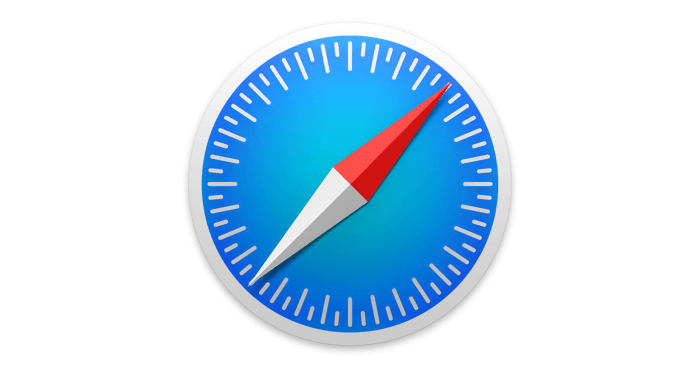
Safari 瀏覽器基本上是iOS 用戶最優先選擇的瀏覽器,但我們還能夠使用 Safari Tools 插件來替Safari整個介面與功能變的更不一樣,要是你想有這些變化與改進,不妨就來看看這插件帶來的神奇功能。
效果呈現
Safari Tools 可讓Safari外觀有不一樣的變化,像是在底下範例圖,能夠讓狀態列消失、網址欄位扁平、進入全螢幕瀏覽狀態等功能。
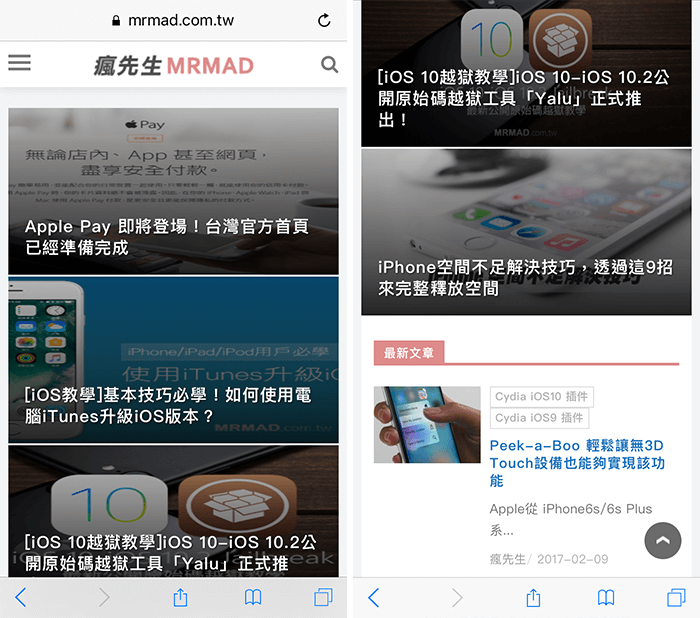
前提條件
- 支援 iOS 7~iOS 10.2越獄用戶,如沒有越獄請參考這篇iOS 完美JB教學與技巧 。
透過軟體源安裝教學
Step 1. ▼Cydia 搜尋「Safari Tools」,點選右上角「安裝」將它安裝起來,如果找不到插件請參考這篇。(作者:Jsutin Petkovic,軟體源:BigBoss)
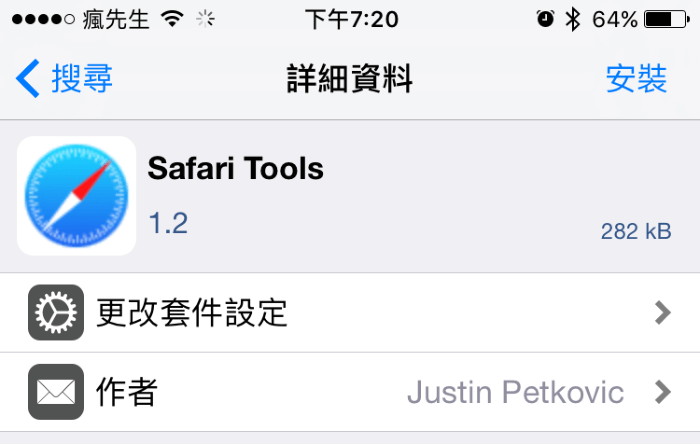
Step 2. 點選「確認」安裝,安裝完畢再點下「重新啟動SpringBoard」。
Safari Tools設定教學
安裝完畢後,請至「設定」>「Safari Tools」設定功能,預設功能是都無啟用狀態,為何沒有顯示中文選單?主因是這些是由瘋先生自行中文化,可在文末下載。
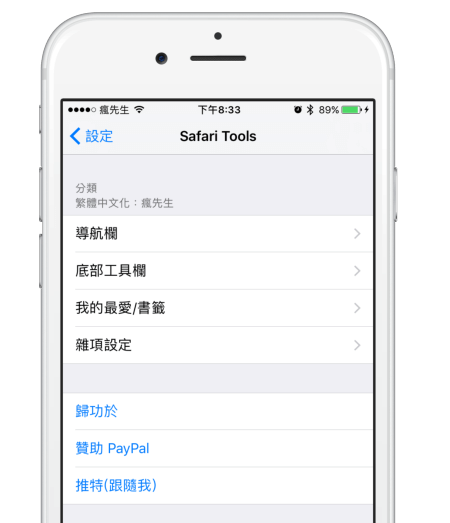
導航設定
基本上是針對外觀進行設定,例如瀏覽網址列可直接平版化顯示,進度條有像素點陣化效果。
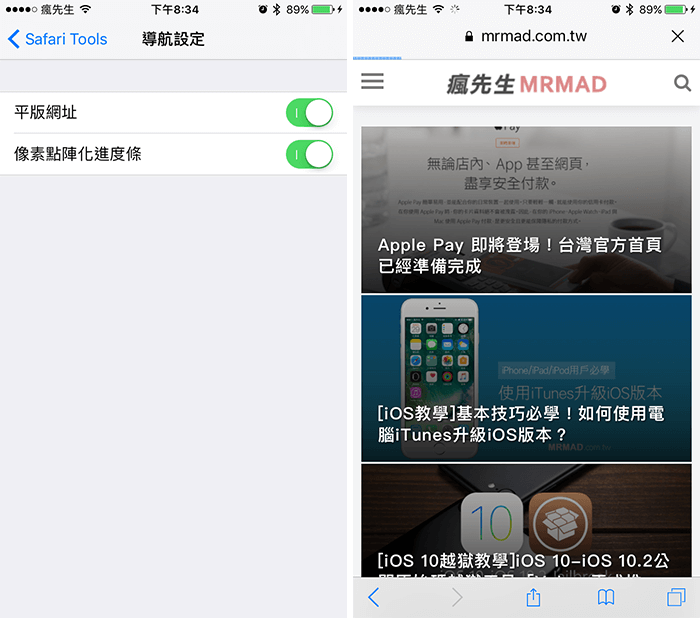
工具欄設定
該設定內可針對最底下工具欄調整,像是將圖示改為迷你型。
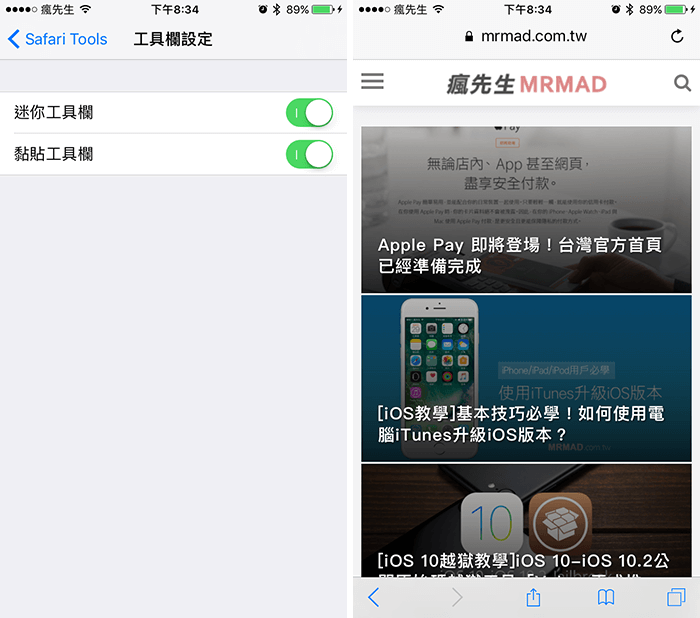
我的最愛設定
主要是針對我的最愛畫面與功能調整。
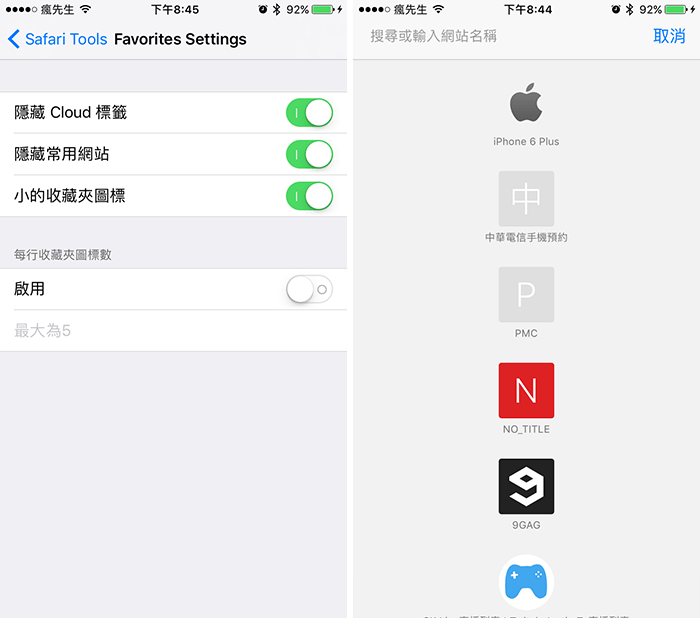
其他雜項設定
最後功能選項,例如隱藏狀態列、全螢幕滾動、停用滑動與阻止導向到App Store。
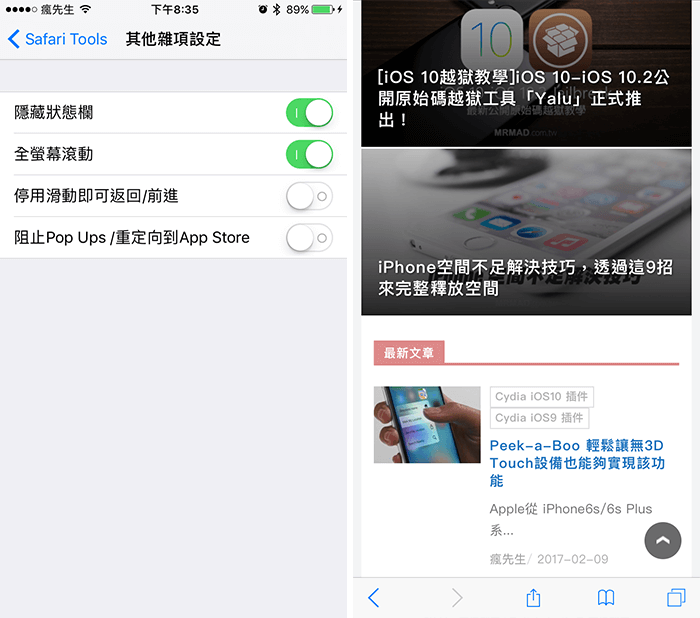
Safari Tools 中文化
準備工具:
1.下載 ifunbox(點我看教學)
2.一台電腦和傳輸線
中文化檔案下載位置: (MediaFire下載點)
替換位置說明:
▼ 透過iFunbox進入越獄資料夾,如果看不到越獄資料夾請參考這篇,解壓縮後會看到這個「zh_TW.lproj」資料夾,請將它丟進底下資料夾內,最後請記得再重新開機。
- 資料夾位置:「/Library/PreferenceBundles/SafariTools.bundle」
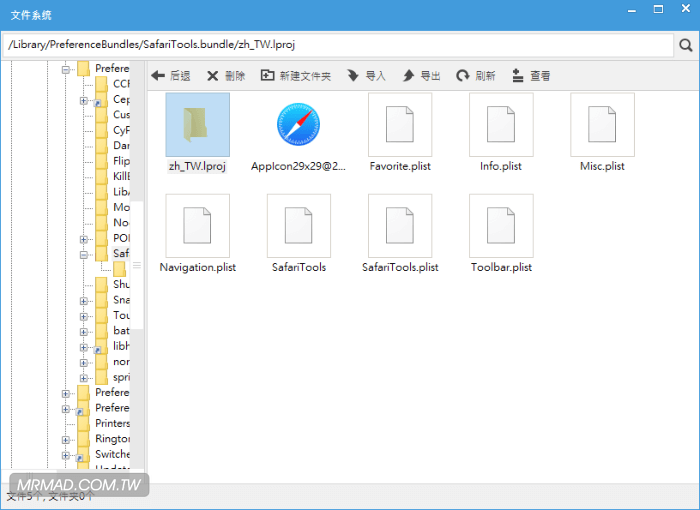
想了解更多Apple資訊、iPhone教學和3C資訊技巧,歡迎追蹤 瘋先生FB粉絲團、 訂閱瘋先生Google新聞、 Telegram、 Instagram以及 訂閱瘋先生YouTube。